Полное руководство по исправлению сбоев почтового приложения в Mac M1 Mini (09.15.25)
В конце прошлого года Apple начала выпуск компьютеров Mac на базе процессоров M1, в том числе MacBook Air 2020 года, 13-дюймовый MacBook Pro и Mac mini. Эти новые Mac заменили недорогие машины в этих моделях, и Apple планирует выпустить новые версии других Mac с процессором M1.
MacBook Air - самый мощный Mac на данный момент, потому что Чип M1 превосходит все предыдущие чипы, используемые в портативных устройствах Apple. Он уступает только настольным процессорам, чего и следовало ожидать. Микросхема M1 с его более мощными вычислительными возможностями может без труда запускать приложения, требующие перезаписи файлов, которые в противном случае могли бы вывести из строя ваш Mac.
Но, несмотря на свою мощь, компьютеры Mac с чипами M1 также сталкивались с различными ошибками. Пользователи Mac и эксперты Apple задокументировали различные проблемы совместимости при использовании новых компьютеров на базе M1. В социальных сетях появлялись сообщения других пользователей, в которых говорилось, что большинство этих проблем не являются изолированными. Фактически, веб-служба под названием «Готова ли Apple Silicon?» Была создана для мониторинга совместимости основного программного обеспечения Mac и обнаружила, что около 40% пользователей имеют проблемы с совместимостью.
Сбои почты при нажатии на ответ в M1 MiniОдна из уникальных ошибок, с которыми сталкиваются пользователи компьютеров Mac M1, связана с приложением Mail. Это происходит даже с новыми устройствами M1 Mac Mini с чистой установкой ОС, без миграции и т. Д. Судя по отчетам, сначала все хорошо, затем приложение Mail через некоторое время начинает вылетать. Сбой происходит при нажатии кнопки «Ответить» или нажатии Command + R в почте.
Перезагрузка с нажатой клавишей Shift (безопасный режим) также не работает. Сбой по-прежнему происходит при нажатии Ответить. Создание новых писем и отправка / получение писем работают отлично. Однако пользователи отметили, что двойной щелчок по электронной почте и открытие отдельного окна предотвращают сбои приложения Mail.
Сбои приложения на Mac - это нормальное явление. Это может случиться с любыми пользователями, даже при использовании последней модели Mac. Это может быть из-за сбоя программного обеспечения, нового обновления ОС, конфликта со сторонним приложением или поврежденных файлов. Поэтому, если ваше приложение Mail дает сбой в Mac M1 Mini, это руководство должно помочь вам устранить проблемы с почтой Mac.
Хотя приложение "Почта" время от времени может зависать с вращающимся цветовым кругом или зависать при выполнении определенного действия, например при открытии проблемного сообщения электронной почты или невозможности отправки электронных писем, в некоторых случаях программа дает сбой сразу после запуска и не допускать устранения неполадок из самой программы. К счастью, этот конкретный случай происходит при нажатии кнопки «Ответить», поэтому у вас есть возможность исправить ошибку в приложении.
Сбои в работе почтового приложения - часто встречающаяся проблема среди пользователей M1 Mac. Несмотря на то, что количество затронутых пользователей не так велико, проблемы несовместимости с новым оборудованием, таким как чип M1, имеют решающее значение для работы операционной системы.
Что вызывает сбой почты при нажатии на ответ в M1 MiniСбой Mac Mail - серьезная проблема, но он не влияет на общую производительность вашего Mac. Однако для тех, кто работает и полагается на приложение Почта для связи, вам необходимо как можно скорее решить эту проблему. Обычно, когда приложение постоянно дает сбой в macOS, это может означать, что есть проблема с файлами настроек, также известными как файлы .plist этого приложения.
Чтобы решить эту проблему, вам необходимо удалите файлы plist почтового приложения. Вам также может потребоваться удалить файлы конверта, которые могут вызывать проблему. Эти файлы необходимо обновить, чтобы предотвратить повторный сбой приложения. Вы можете следовать приведенным ниже инструкциям по удалению файлов .plist и обновлению файлов конвертов.
Поскольку компьютеры Mac M1 используют новую платформу, существующие приложения macOS могут столкнуться с трудностями при работе на них. Технически вы должны иметь возможность запускать их с помощью Rosetta 2, но опыт не всегда может быть идеальным. Rosetta 2 - это программное обеспечение, которое позволяет компьютерам Mac с микросхемой Apple запускать приложения, созданные для Mac с процессором Intel. Проблема с запуском приложений через Rosetta 2 заключается в том, что первоначальный запуск может занять много времени или приложение может вести себя странно и вызывать быстрый разряд батареи. Некоторые приложения, например приложение Mac Mail, на первый взгляд могут показаться работающими, но внезапно вылетают из строя, если они полагаются на некоторые низкоуровневые API.
Если у вас возникли какие-либо проблемы с Mac Почтовое приложение, у нас есть исправления, чтобы оно снова работало должным образом.
Как исправить сбой почтового приложения при нажатии на ответ в M1 MiniЕсли при нажатии кнопки «Ответить» в M1 Mini происходит сбой почты Mac, первое, что вам нужно сделать, это полностью закрыть приложение, выйдя из меню «Принудительный выход», а затем перезапустив его. Это сработает, если проблема была вызвана временной ошибкой.
Если у вас установлены какие-либо плагины для Mail, попробуйте отключить их, а затем перезапустить приложение. Эти плагины могут быть чем угодно: от обработчиков вложений, фильтров спама до средств улучшения служб или диспетчеров уведомлений.
Также рекомендуется выполнить базовую уборку, чтобы удалить с компьютера поврежденные файлы, которые могут усугубить проблему. . Вы можете использовать приложение для ремонта Mac для удаления старых загрузок и файлов кеширования, освобождая при этом некоторое пространство для хранения.
После того, как ваш Mac подготовлен и готов, вы можете приступить к следующим решениям:
Решение 1. Перезагрузите Mac.Первое, что вы должны сделать, если некоторые приложения не работают должным образом на вашем компьютере, - это перезагрузить его.
Перезагрузка ПК даст вашей операционной системе возможность правильно загрузить все свои reimgs, которые могли не загрузиться полностью при первом запуске компьютера.
Теперь, чтобы перезагрузить Mac, проверьте из приведенного ниже руководства.
После этого вернитесь в приложение Mail, чтобы проверить, все равно вылетает, пока вы его используете.
Решение 2. Обновите macOS.Есть ли ожидающие обновления системы, которые вам нужно установить? Иногда вам просто нужно убедиться, что у вас установлена последняя версия macOS, чтобы решить эту проблему с почтовым приложением. Чтобы установить обновления, сделайте следующее:
Обратите внимание, что загрузка и установка обновления macOS на ваш Mac займет некоторое время. Пожалуйста, проявите терпение. Возможно, вы заметили, что для приложений, установленных на вашем Mac, доступны и другие обновления. Если вы хотите обновить и эти приложения, при обновлении программного обеспечения на вашем устройстве нажмите кнопку «Обновить все» в правом верхнем углу.
После обновления программного обеспечения macOS на вашем Mac попробуйте использовать ваше почтовое приложение и проверьте, решена ли проблема.
Решение 3. Восстановите свой почтовый ящик. Приложение «Почта» в macOS позволяет пользователям восстанавливать свой почтовый ящик, если при его использовании у них возникают проблемы, такие как отсутствие почты, искаженные сообщения или просто если приложение не работает должным образом. 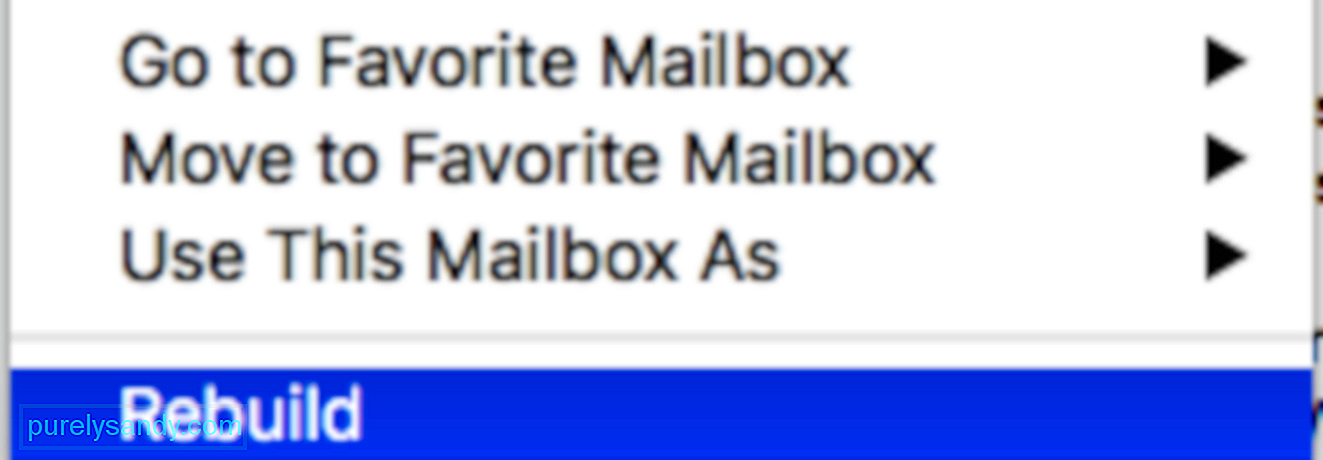
Если приложение «Почта» на вашем компьютере дает сбой случайно, а не сразу, вы можете попробовать восстановить свой почтовый ящик, чтобы решить эту проблему.
После этого перезагрузите Mac и попробуйте использовать приложение Mail в обычном режиме, чтобы проверить, не будет ли оно по-прежнему аварийно вылетать во время использования.
Однако, если вы все еще испытываете случайные сбои в приложении, то вы можете перейти к следующему способу, описанному ниже, чтобы попытаться решить проблему.
Решение 4. Удалите проблемное письмо.Возникает ли у вас эта проблема, когда вы хотите открыть определенные почтовые сообщения? Вполне возможно, что Почта может выйти из-за поврежденных писем. Вы можете решить эту проблему, удалив эти проблемные сообщения. Поврежденные сообщения могут вызвать сбой приложения Mail, когда вы просматриваете сообщения для их просмотра. Вот как:
Кроме того, если ваша учетная запись Mail предлагает веб-службу для проверки электронной почты, например gmail.com, iCloud.com, yahoo.com и т. д., вы можете посетить их веб-сайт и войти в систему, а затем удалить поврежденное письмо.
Решение 5. Изолируйте проблему. Почта позволяет пользователям добавлять несколько учетных записей электронной почты, чтобы вы могли просматривать все свои электронные письма только в одном приложении, а не использовать разные приложения для каждого электронного письма, которым вы владеете. При этом возможно, что одна из ваших учетных записей вызывает сбой приложения Mail. 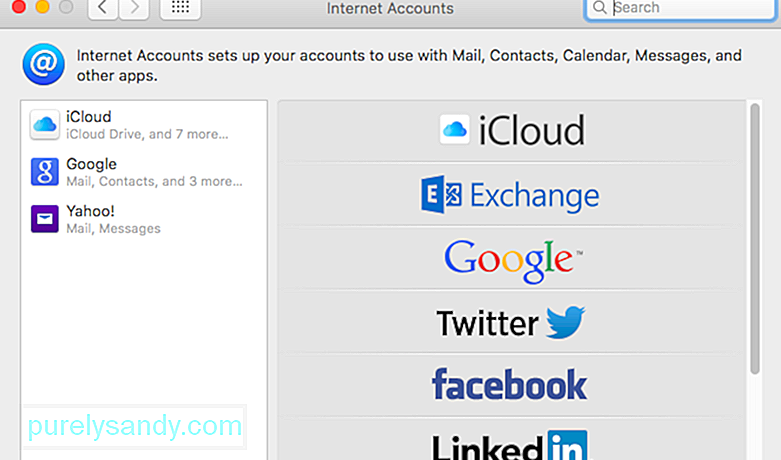
Чтобы определить, какая электронная почта вызывает сбой приложения Mail, выполните следующий шаг:
Если после удаления всех ваших учетных записей электронной почты приложение «Почта» работало без сбоев, попробуйте активировать учетные записи одну за другой, чтобы узнать, что приведет к сбою приложения «Почта».
Как только вы найдете проблемную учетную запись , пока оставьте его отключенным и дождитесь, пока Apple решит проблему в приложении «Почта», чтобы вы могли продолжать использовать приложение для других учетных записей электронной почты. Кроме того, вы также можете временно получить доступ к своей проблемной учетной записи с помощью веб-браузера.
Решение 6. Загрузитесь в безопасном режиме.Когда вы загружаете Mac в безопасном режиме, он автоматически исправляет ошибки и очищает системные кеши, которые могут вызвать проблемы с приложением Mail и, в конечном итоге, привести к сбою.
В этом случае вы можете попробовать использовать приложение Mail, пока находитесь в безопасном режиме, чтобы операционная система могла восстановить себя.
Чтобы загрузиться в безопасном режиме, следуйте инструкциям ниже.
С другой стороны Если после загрузки в безопасном режиме у вас по-прежнему возникают проблемы с почтовым приложением, вы можете перейти к следующему способу, описанному ниже, чтобы решить проблему.
Решение 7. Удалите файлы настроек.Если у вас есть экземпляр Почтовое приложение, работающее на MacOS High Sierra, выйдите из него. Если приложение не отвечает или зависло, выйдите из него принудительно. Следующим шагом является обращение к файлам настроек приложения Mail и их удаление в случае, если они повреждены и вызывают эти проблемы
Если Почта по-прежнему не запускается или у вас все еще возникают проблемы с ней после восстановления почтовых ящиков, следующим шагом будет повторная индексация ваших сообщений. Каждый раз, когда Mail обнаруживает проблему с любым из почтовых ящиков, приложение пытается автоматически повторно проиндексировать сообщения по умолчанию. Но если Mac Mail продолжает давать сбой в High Sierra и вы не можете получить доступ к почтовым ящикам, переиндексирование вручную - лучший вариант. 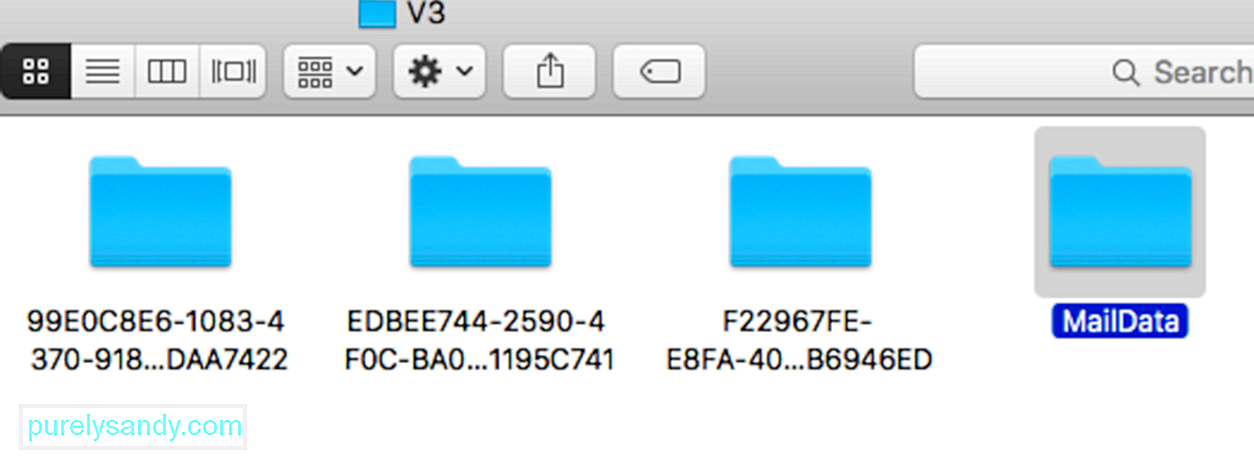
Чтобы вручную повторно проиндексировать сообщения, выполните следующие действия:
Приложение создаст новые файлы конвертов при запуске, и этот процесс может занять много времени, особенно если вам нужно повторно проиндексировать много сообщений. Если все идет гладко и Mail больше не дает сбоев, вы можете удалить резервную копию файлов индекса конверта, которые вы ранее скопировали на рабочий стол.
Решение 9. Удалите файлы конверта. 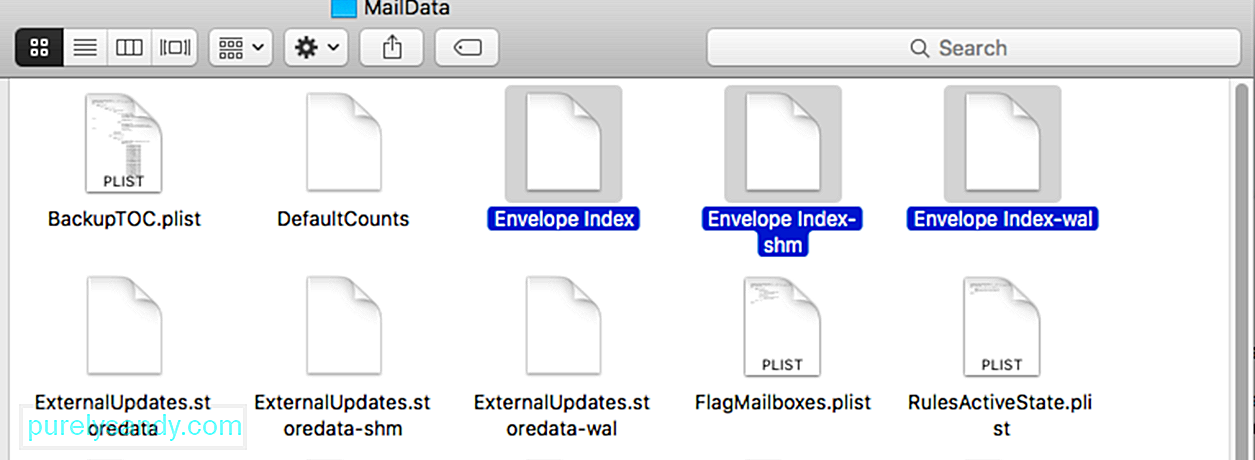 Mail автоматически переиндексирует ваш почтовый ящик, если он обнаруживает с его помощью отклонения, которые могут вызвать проблемы в вашей системе. Однако бывают случаи, когда автоматическая переиндексация вашего почтового ящика не устраняет эти отклонения, что делает приложение непригодным для использования, например частые сбои.
Mail автоматически переиндексирует ваш почтовый ящик, если он обнаруживает с его помощью отклонения, которые могут вызвать проблемы в вашей системе. Однако бывают случаи, когда автоматическая переиндексация вашего почтового ящика не устраняет эти отклонения, что делает приложение непригодным для использования, например частые сбои.
Чтобы исправить это, вы можете попробовать вручную переиндексировать почтовый ящик, удалив файлы конверта. Ознакомьтесь с приведенным ниже руководством о том, как это сделать:
Однако, если приложение Mail по-прежнему дает сбой во время использования, вы можете перейти к следующему способу, описанному ниже, чтобы устранить проблему.
Решение 10. Удалите папку сохраненной почты.«Сохраненная» папка Mail - это своего рода папка кеша, которая позволяет приложениям, таким как Mail, повторно открываться или возобновлять работу после того, как пользователь закрывает приложение. Если вы заметили, что приложение вылетает после первого использования, возможно, ваша сохраненная папка повреждена и вызывает сбой приложения Mail.
Чтобы исправить это, вы можете попробовать удалить сохраненную папку Mail. из вашей системы.
Еще один шаг, который вы можете попробовать сделать, - это сбросить NVRAM. Сброс NVRAM приведет к сбросу некоторых системных настроек и настроек, что может вызвать конфликт с Mail и привести к сбою приложения.
Чтобы сбросить NVRAM, выполните следующие действия, которые помогут вам в этом процессе:
Решение 12: Удалить почтовый контейнер.
Если у вас все еще есть эта проблема, вы можете удалить папку контейнера. При удалении этой папки вы потеряете некоторые настройки, такие как почтовые фильтры, подписи и т. Д. Вот как:
Если он все еще вылетит, вы можете вернуть папку контейнера. И, может быть, пора обратиться в службу поддержки Apple.
ЗаключениеНадеемся, что приведенное выше руководство по устранению неполадок охватывает все факторы, которые могут вызвать сбой в вашем почтовом приложении. Если вам известно о каком-либо другом исправлении, поделитесь с нами в комментариях, чтобы мы могли обновить список.
YouTube видео: Полное руководство по исправлению сбоев почтового приложения в Mac M1 Mini
09, 2025

